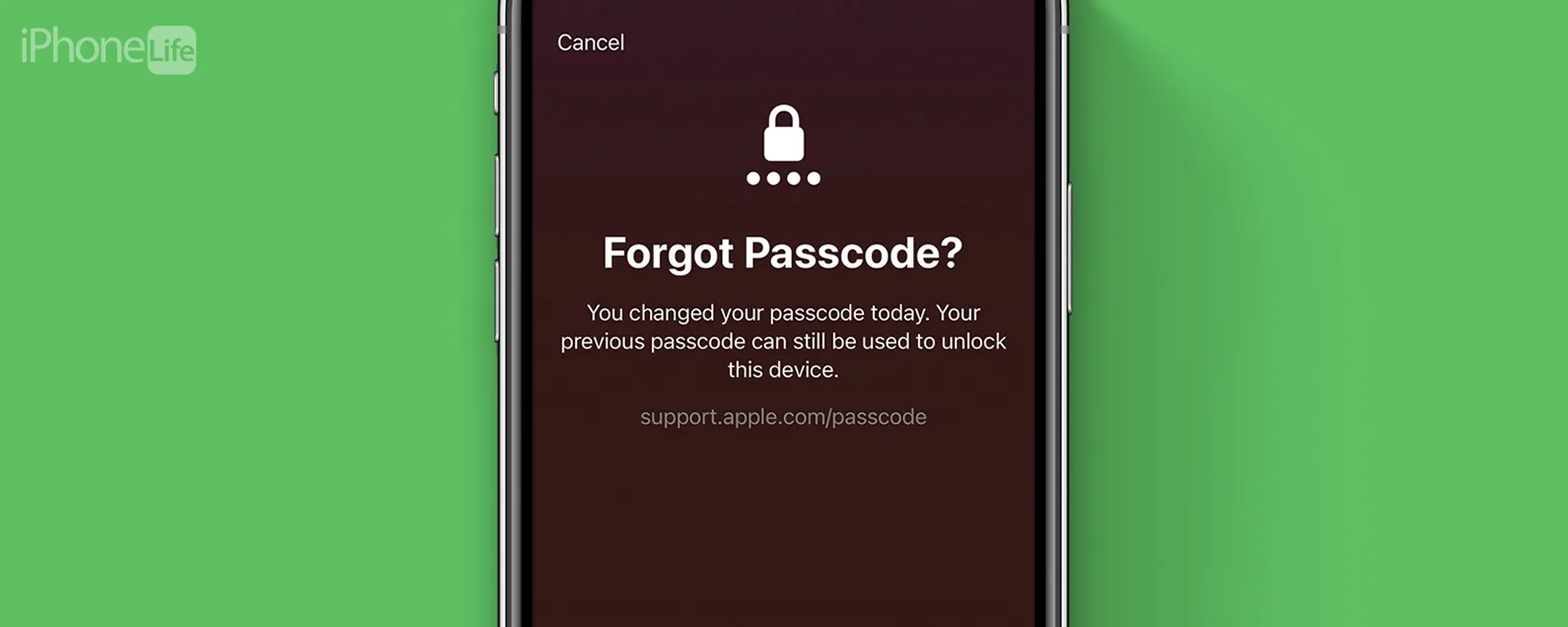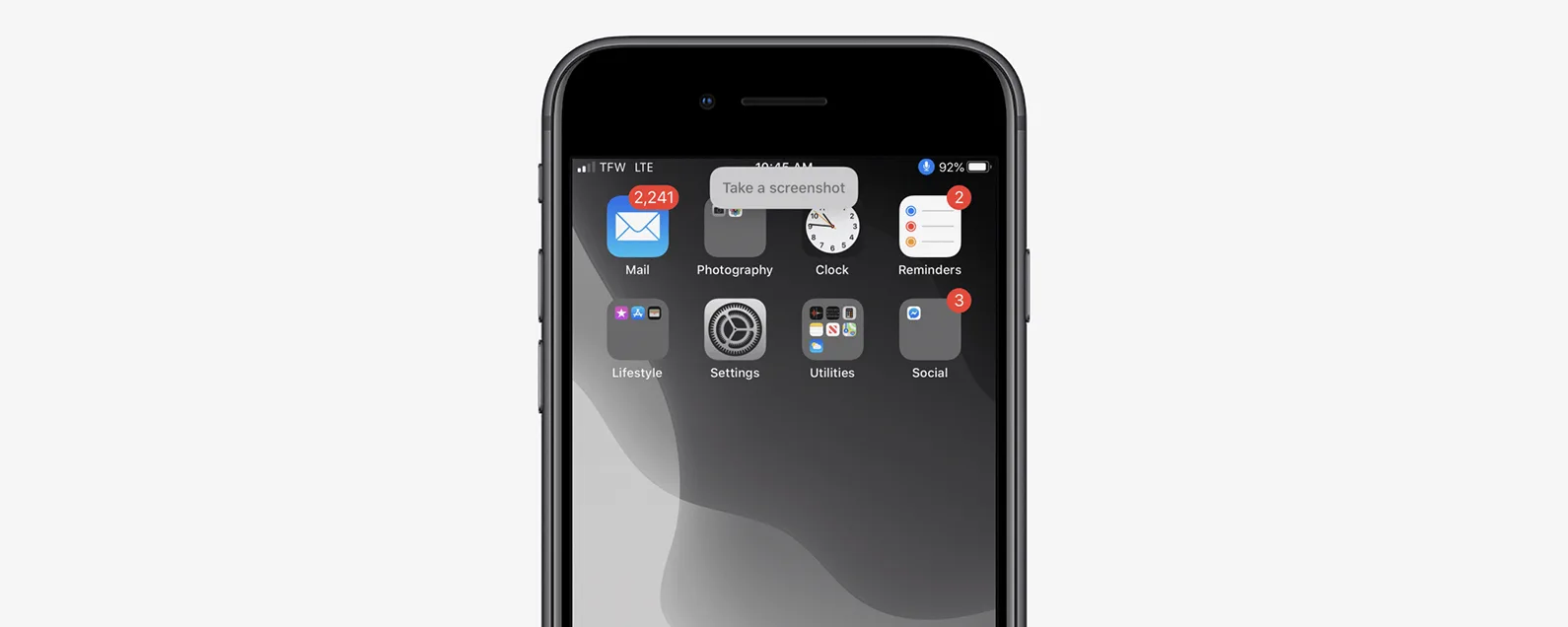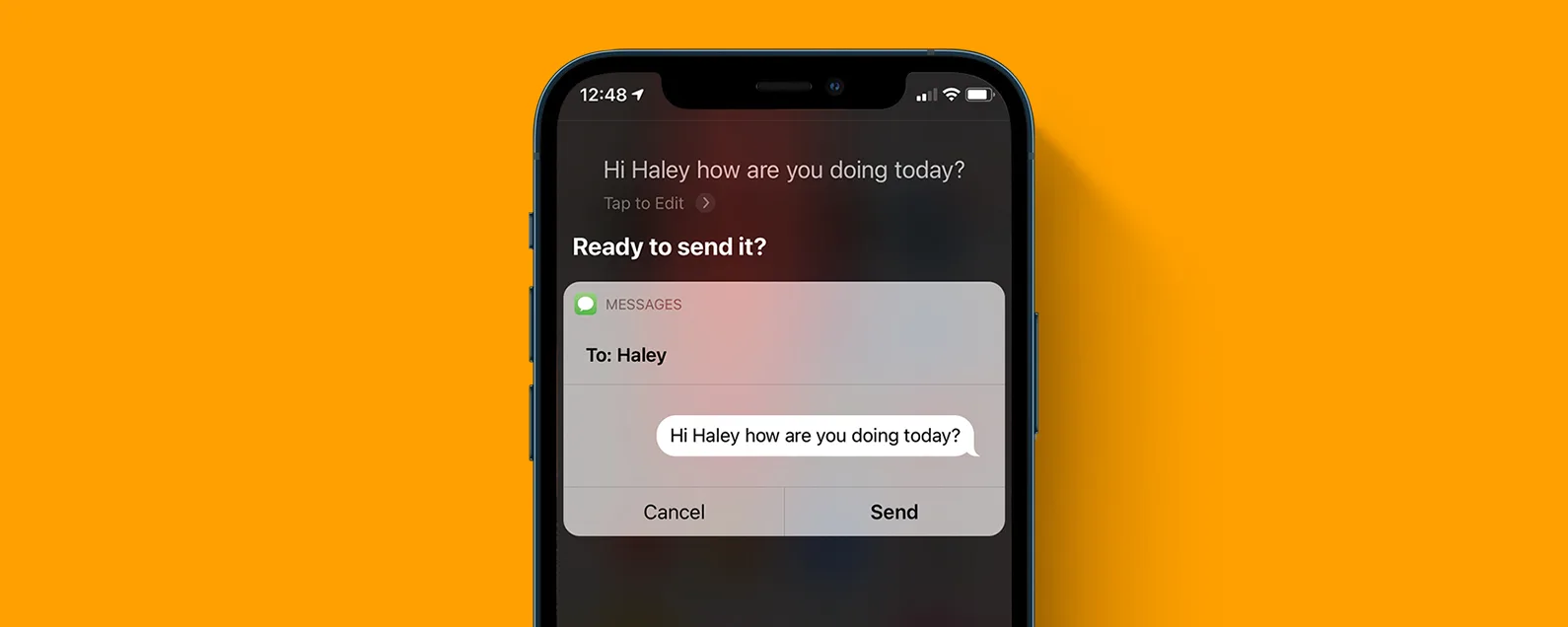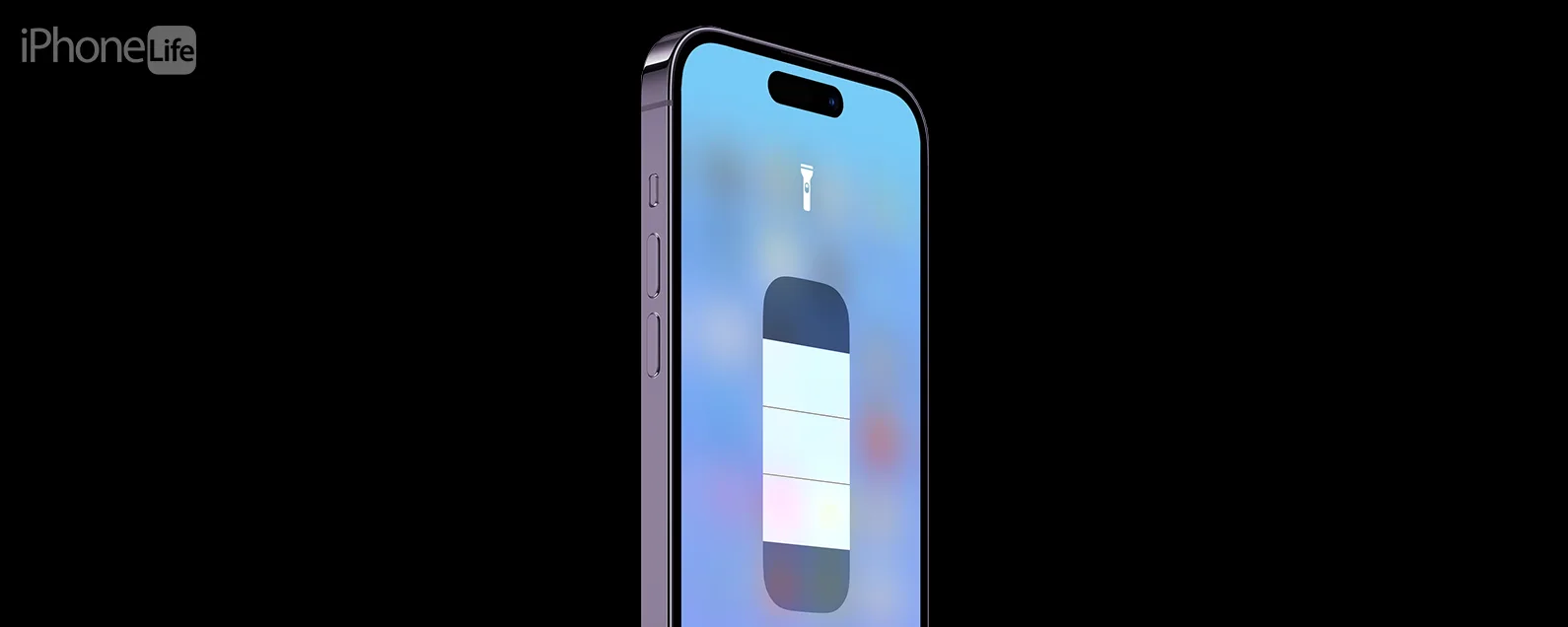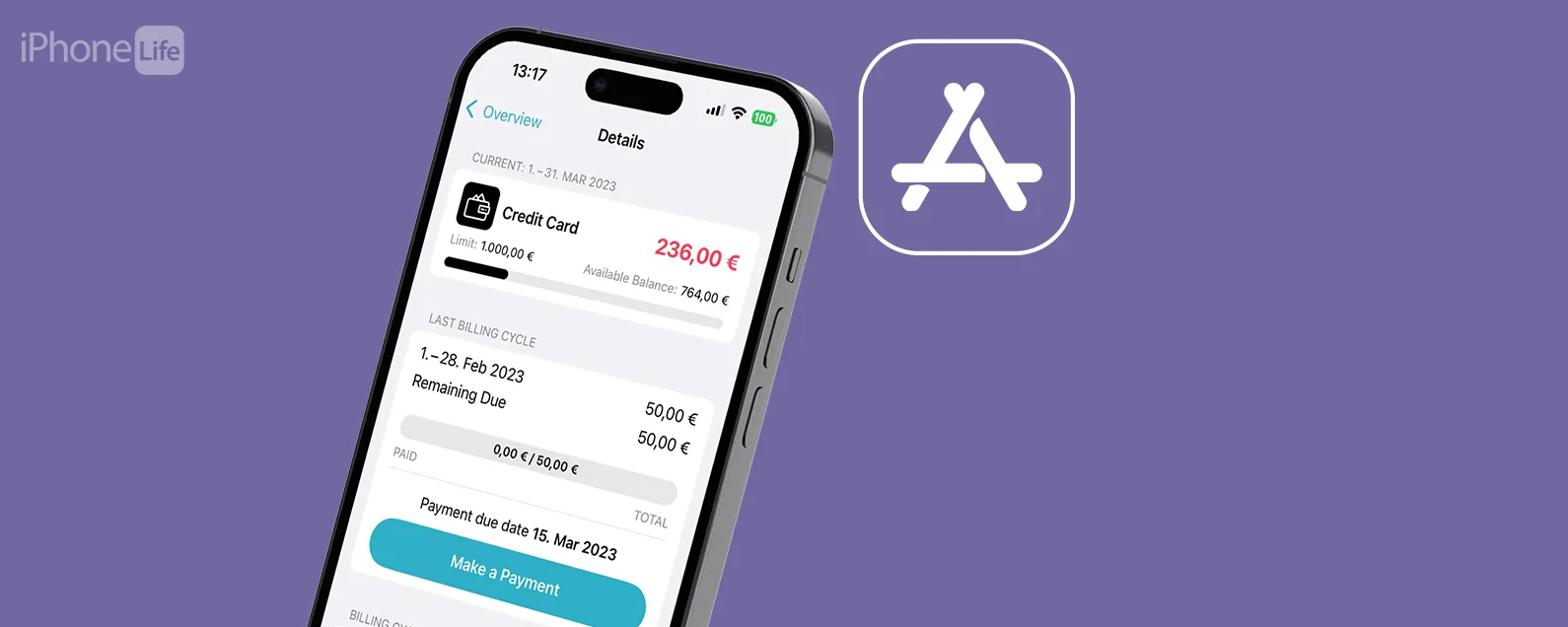經過保拉·博斯特羅姆 更新於 12/23/2021

* 本文來自我們的每日提示電子報。報名。*
現在我們經常使用 iPhone 拍攝視頻,您可能需要修剪掉不需要的幀以減小文件大小。也有這樣的時刻,您為了捕捉鏡頭而提前錄製,但之後您想要編輯掉多餘的鏡頭。繼續閱讀,了解如何在 iPhone 或 iPad 上剪切影片以縮短影片長度。
有關的:將照片從 iPhone 傳輸到 PC 或 Mac 的 6 種簡單方法

發現 iPhone 的隱藏功能
獲取每日提示(帶有螢幕截圖和清晰的說明),以便您每天只需一分鐘即可掌握您的 iPhone。
如何在 iPhone 或 iPad 照片應用程式上縮短視頻
如果您對攝影感到好奇並想了解如何充分利用您的 iPhone 照片應用程序,我建議您免費註冊每日提示。以下是如何在照片應用程式中修剪影片。
- 打開照片應用程式。

- 找到您要編輯的影片並點擊它。

- 選擇編輯。

- 您將看到兩側帶有箭頭的靜止圖像序列。
- 長按並拖曳其中一個箭頭,直到鏡頭序列周圍的實心黑色條變成黃色。

- 移動一個或兩個箭頭來修剪素材。

- 按播放鈕隨時查看您正在保留影片的哪一部分。

- 輕敲完畢當完成時。

- 輕敲將影片另存為新剪輯分別保存原始影片和新的縮短影片。

- 輕敲保存影片如果您只想儲存新縮短的版本。

在大多數情況下,我喜歡將縮短的影片儲存為新剪輯,然後我可以保留原始版本和縮短的版本。但是,如果您想節省一些儲存空間,選擇僅儲存縮短的版本是您的最佳選擇。
每天一分鐘掌握你的 iPhone:在這裡註冊將我們的免費每日提示直接發送到您的收件匣。
主題
特色產品
這iPhone 攝影學院專門為初學者和高級用戶提供 iPhone 攝影教育,其直接的無行話風格使複雜的主題變得簡單。作為 iPhone Life 訂閱者,您獲得獨家折扣。揭開令人驚嘆的 iPhone 攝影的秘密!